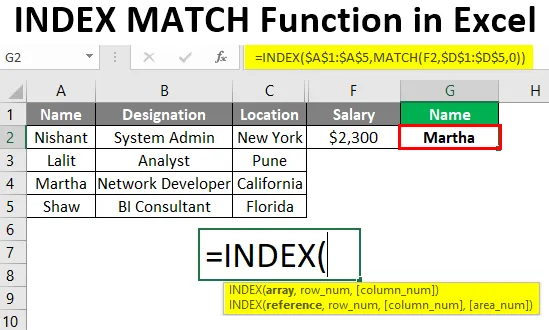
Fonction Excel INDEX MATCH (Table des matières)
- Introduction à la fonction INDEX MATCH
- Comment utiliser la fonction INDEX MATCH dans Excel?
Introduction à la fonction INDEX MATCH
En tant qu'utilisateur Excel, nous comptons souvent sur RECHERCHEV, dans le pire des cas RECHERCHE formule pour rechercher les valeurs à l'intérieur d'une plage de cellules donnée. C'est un fait bien connu que RECHERCHEV a ses propres limites. Nous ne pouvons pas rechercher les valeurs de droite à gauche si vous utilisez VLOOKUP en tant que fonction et c'est là que je pense que les utilisateurs du monde entier ont peut-être commencé à trouver une alternative pour cette fonction. En ce qui concerne une alternative, il existe une alternative à VLOOKUP qui est plus polyvalente et appelée INDEX MATCH. Dans cet article, nous verrons comment fonctionne INDEX MATCH à l'aide de quelques exemples.
Syntaxe pour INDEX MATCH
Comme indiqué précédemment, INDEX et MATCH fonctionnent comme une combinaison pour rechercher la valeur dans une plage donnée. Il a la syntaxe ci-dessous:
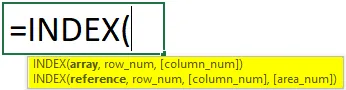

Arguments:
INDEX () - Formule, qui vous permet de capturer la valeur d'une cellule donnée via le tableau associé au numéro de colonne ou de ligne.
MATCH () - Formule, qui correspond à la valeur de recherche dans un tableau donné et en fournit la position comme argument de la fonction INDEX.
Comment utiliser la fonction INDEX MATCH dans Excel?
Nous verrons comment INDEX MATCH peut être utilisé comme alternative à VLOOKUP à travers cet exemple.
Vous pouvez télécharger ce modèle Excel de fonction INDEX MATCH ici - Modèle Excel de fonction INDEX MATCHExemple # 1 - INDEX MATCH comme alternative à VLOOKUP
Supposons que nous ayons des données comme indiqué dans la capture d'écran ci-dessous:
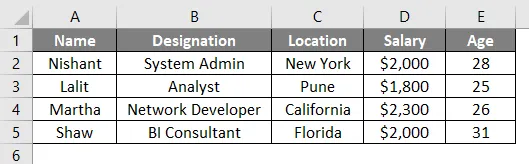
Nous sommes sur le point de capturer la colonne Emplacement avec la colonne Nom comme référence (pour le nom Lalit).
Étape 1: Dans la cellule H2, commencez à taper = INDEX et double-cliquez pour sélectionner la formule INDEX dans la liste de toutes les fonctions possibles commençant par le mot-clé INDEX.
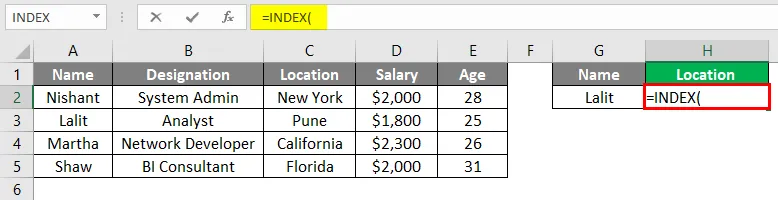
Étape 2: utilisez $ C $ 1: $ C $ 5 (colonne Emplacement) comme argument de la formule INDEX (il s'agit d'un tableau d'où nous voulons extraire la valeur de recherche pour la correspondance). Le signe dollar souligne que la plage C1: C5 est rendue constante pour le traitement de cette formule.
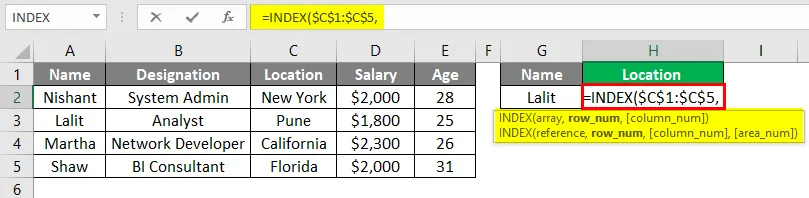
Étape 3: utilisez la formule MATCH comme deuxième argument dans la formule INDEX et utilisez une valeur dans H1 comme valeur de recherche sous la formule MATCH.
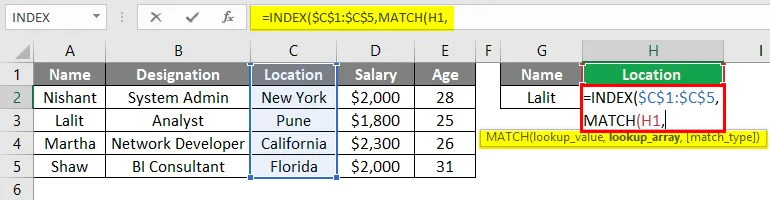
Étape 4: Sélectionnez le tableau de recherche dans A1: A5 car c'est la colonne où nous aimerions vérifier si la valeur de recherche peut être trouvée. En outre, utilisez zéro comme argument de correspondance exacte dans la fonction MATCH car zéro recherche la correspondance exacte de la valeur de recherche.
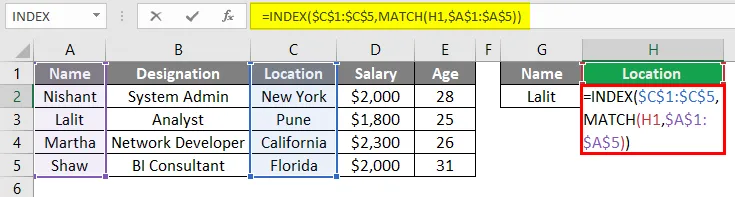
Étape 5: fermez les parenthèses pour terminer la formule et appuyez sur la touche Entrée pour voir le résultat. Nous pourrions voir Location as Pune qui est recherché en fonction de la valeur de recherche Lalit.
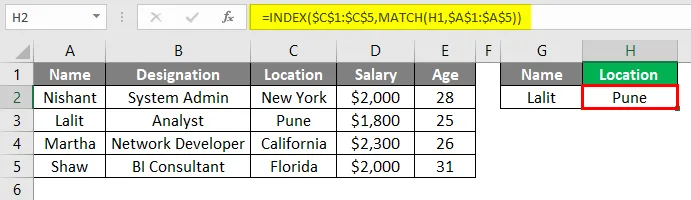
Exemple # 2 - INDEX MATCH pour LOOKUP de droite à gauche
Supposons maintenant un scénario dans lequel nous avons un salaire comme valeur de recherche et nous devons déterminer à qui ce salaire est associé.
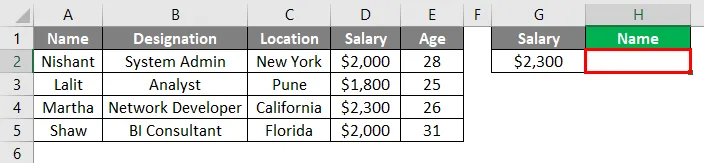
Étape 1: démarrez la formule avec = INDEX et utilisez A1: A5 comme argument de tableau sous la cellule H2 de la feuille de calcul actuelle.
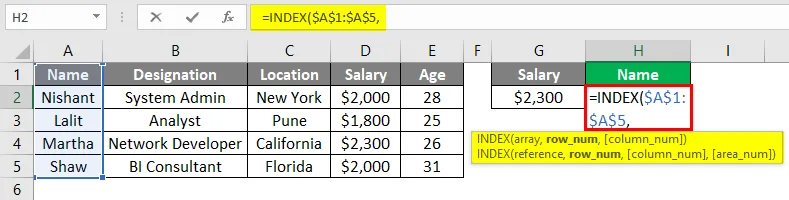
Étape 2: utilisez la formule MATCH sous INDEX comme deuxième argument. Dans MATCH, utilisez H1 comme argument de valeur de recherche.

Étape 3: D1: D5 serait votre tableau de recherche. La formule recherchera la valeur de recherche dans ce tableau et donnera la même position comme argument à la formule INDEX. N'oubliez pas d'utiliser zéro comme argument correspondant.

Étape 4: fermez les parenthèses pour terminer la formule et appuyez sur la touche Entrée pour voir le résultat. Vous pouvez voir le nom de Martha dans H2 et vérifier qu'elle est bien celle qui a un salaire de 2300 $.

Exemple # 3 - INDEX CORRESPONDANCE aux valeurs de RECHERCHE des lignes et des colonnes
Supposons que nous ayons des données comme indiqué ci-dessous et que nous devons rechercher la valeur des ventes pour l'Inde en 2018. Nous devons effectuer deux types de correspondance, un pour le pays et un autre pour l'année. Découvrez comment cela se passe avec INDEX MATCH.

Étape 1: Entrée = formule INDEX et sélectionnez toutes les données comme tableau de référence pour la fonction d'index (A1: D8).
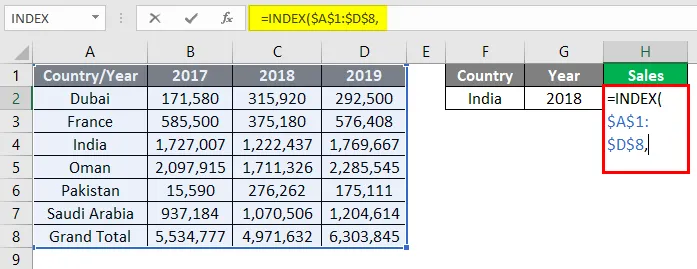
Nous devons utiliser deux fonctions MATCH, l'une qui peut correspondre au nom du pays et l'autre qui peut correspondre à la valeur de l'année.
Étape 2: utilisez MATCH comme argument sous INDEX et définissez F2 comme valeur de recherche sous celui-ci. Ceci est le MATCH pour COUNTRY.
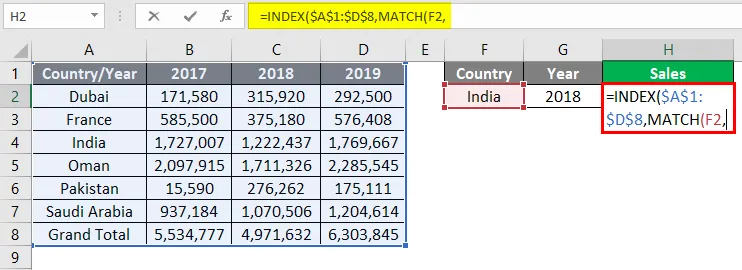
Étape 3: Utilisez A1: A8 comme tableau de recherche car c'est là que nous pourrions trouver le nom de pays spécifié. N'oubliez pas d'utiliser zéro comme critère de correspondance qui spécifie une correspondance exacte.
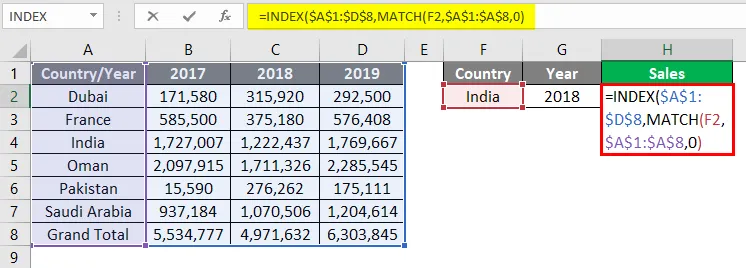
Étape 4: Maintenant, utilisez à nouveau la fonction MATCH qui permet au système de vérifier l'année 2018 et d'affecter la position de la valeur des ventes associée à l'Inde à la formule INDEX. Définissez la valeur de recherche comme G2 dans la formule MATCH.

Étape 5: Ici, nous ne pouvons voir que la cellule A1: D1 sont celles où nous pouvons trouver la valeur de recherche 2018. Ainsi, utilisez la même chose qu'un tableau de recherche pour la formule MATCH.

Étape 6: utilisez zéro comme critère de correspondance qui spécifie la correspondance exacte pour la valeur de l'année dans la plage de recherche. Fermez les parenthèses et appuyez sur la touche Entrée pour voir le résultat.
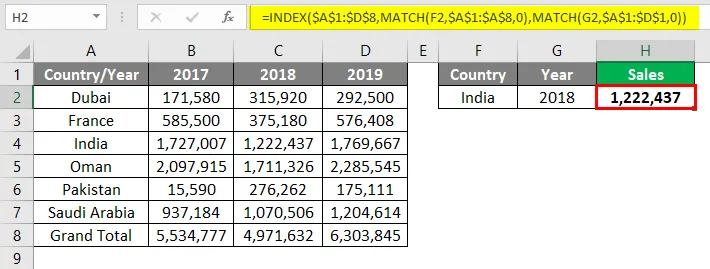
Nous pouvons voir que la fonction a capturé la valeur correcte pour la valeur des ventes 2018 associée au pays Inde. C'est ainsi que nous pouvons utiliser la fonction INDEX MATCH dans différents scénarios. Enveloppons les choses avec quelques points à retenir.
Conclusion
INDEX MATCH n'est pas une fonction en elle-même dans Excel, c'est plutôt une combinaison de deux formules différentes et est très puissant que VLOOKUP (nous allons vérifier cela brièvement). Cette fonction peut être utilisée sur des lignes, des colonnes ou sur une combinaison des deux, ce qui en fait un successeur de VLOOKUP old school qui ne peut fonctionner que sur des colonnes (lignes verticales). Cette combinaison est si pertinente que certains analystes préfèrent même qu'elle soit utilisée pour rechercher les valeurs et ne jamais déplacer la tête vers RECHERCHEV.
Choses dont il faut se rappeler
- INDEX MATCH n'est pas une fonction dans Excel, mais une combinaison de deux formules, INDEX et MATCH
- INDEX MATCH peut être utilisé comme une alternative au VLOOKUP old school. VLOOKUP ne peut voir qu'à travers les cellules verticales. Tandis que INDEX MATCH peut rechercher des valeurs basées sur des lignes, des colonnes ainsi qu'une combinaison des deux (voir l'exemple 3 pour référence).
Articles recommandés
Ceci est un guide de la fonction Index Match dans Excel. Nous discutons ici comment utiliser la fonction Index Match dans Excel avec des exemples pratiques et un modèle Excel téléchargeable. Vous pouvez également consulter nos autres articles suggérés -
- Création d'un modèle de données dans Excel
- Comment utiliser la liste de contrôle dans Excel?
- Exemples de fonction de correspondance Excel
- Exemples de RECHERCHEV dans Excel
- Exemples de macros Excel